通常,当电脑出现一些难以解决的故障时,不少用户会选择重装系统来恢复正常使用。然而,近期有用户反映在完成windows 10系统重装后,电脑突然无法播放声音。遇到这种情况该如何处理呢?下面为大家整理了几种有效的解决办法。
方法一:检查并设置音频设备
1、将鼠标移至屏幕右下角任务栏,右键点击音量图标,如下图所示。
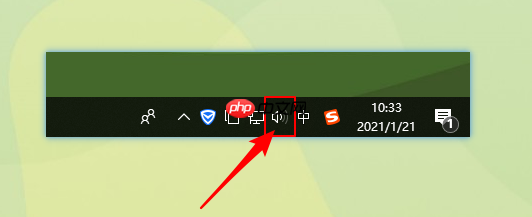
2、选择“打开声音设置”,然后在相关设置区域中点击“声音控制面板”。
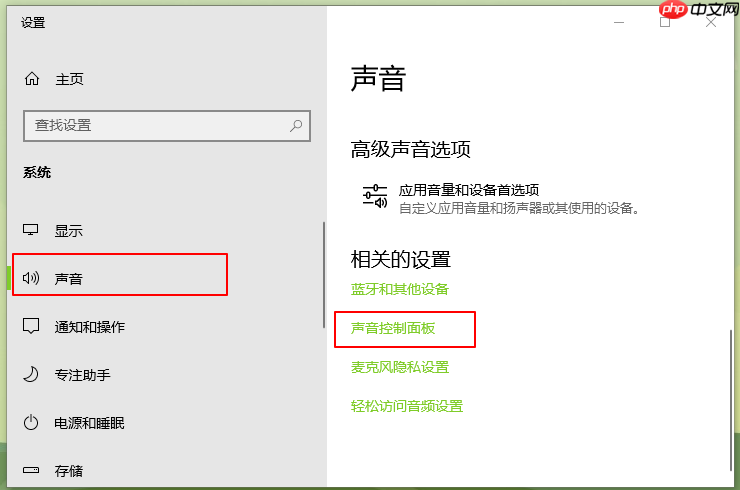
3、在“播放”选项卡中,选中当前使用的音频设备,并将其设为默认通信设备。

4、随后右键该设备,选择“属性”进入设置界面。
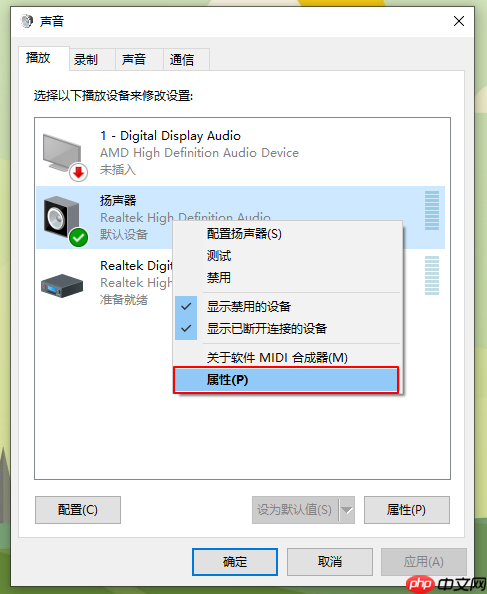
5、切换到“增强”选项卡,取消勾选“禁用所有声音效果”,最后点击“确定”保存更改。
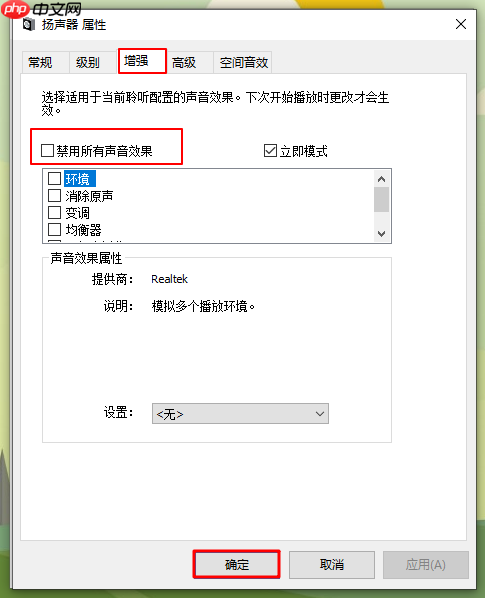
方法二:通过组策略调整超时设置(适用于Realtek声卡)
若使用的是Realtek音频驱动,并且遇到错误代码0x000005b4,可尝试修改组策略配置。
1、按下Win + R组合键打开“运行”窗口,输入“gpedit.msc”后回车,启动本地组策略编辑器。
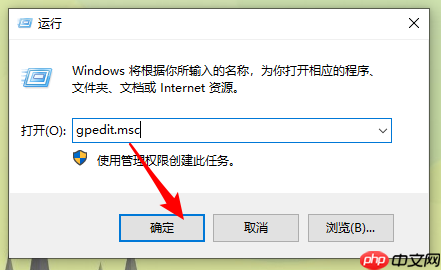
2、在左侧导航栏依次展开“计算机配置”→“管理模板”→“系统”。
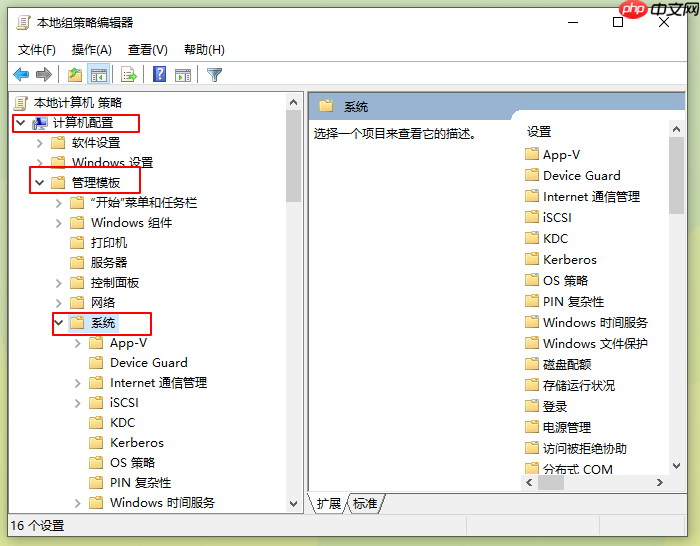
3、点击进入“设备安装”项,在右侧找到“配置设备安装超时”并双击打开。
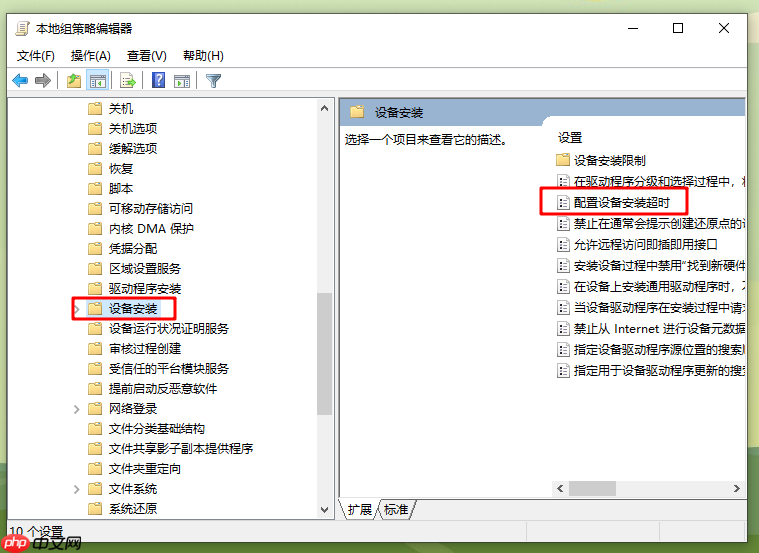
4、勾选“已启用”,将默认值从“300”秒修改为“1800”秒,完成后点击“确定”应用设置。
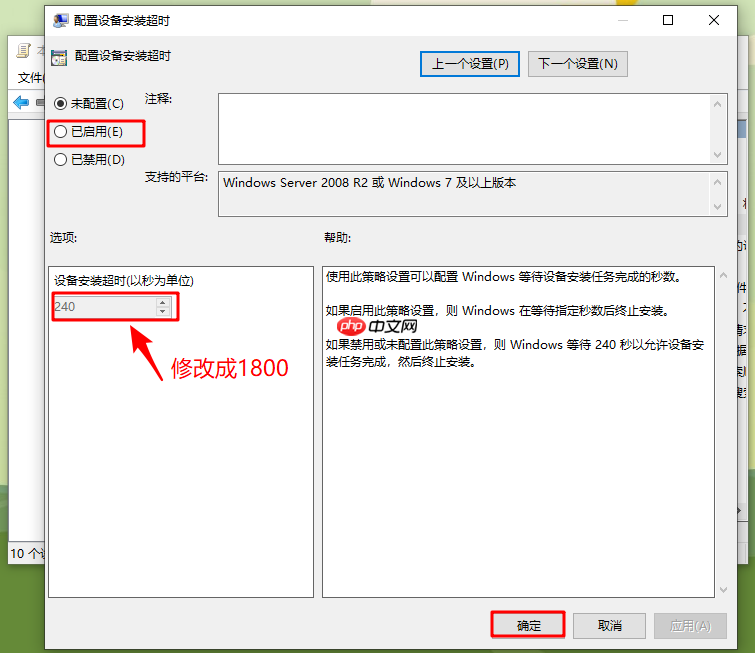
方法三:回滚音频驱动程序
如果上述操作无效,可以尝试回退音频驱动至之前的版本。
1、右键点击“开始”按钮,选择“设备管理器”打开硬件管理界面。
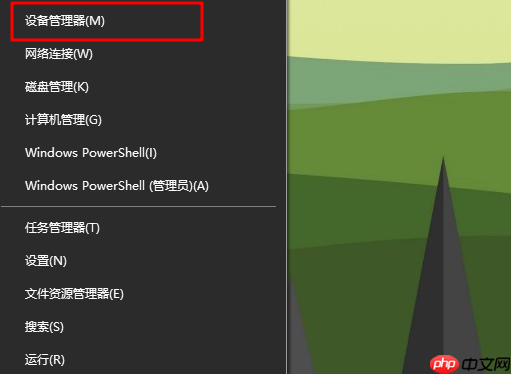
2、展开“音频输入和输出”类别,右键当前默认的音频输出设备,点击“属性”。
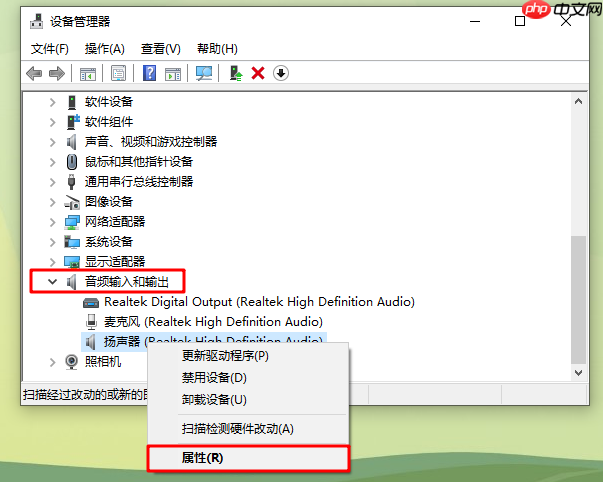
3、切换至“驱动程序”标签页,点击“回退驱动程序”按钮进行恢复操作。
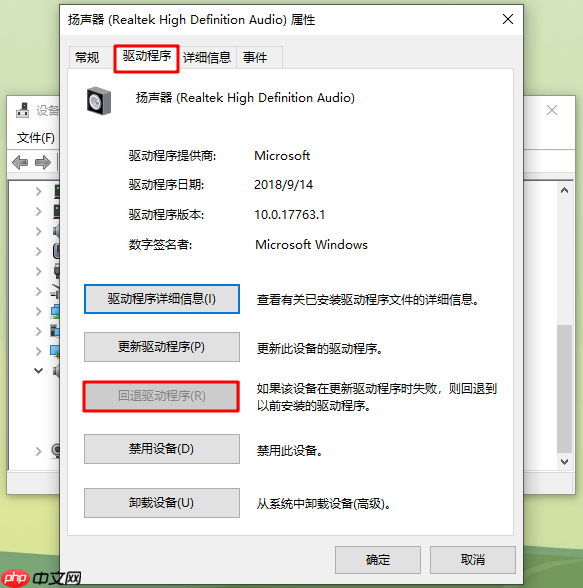
以上即为解决Win10系统重装后无声音问题的几种常用方法,希望能帮助到遇到相同问题的用户。
以上就是win10重装系统以后没有声音怎么办?win10重装后电脑没有声音解决方法的详细内容,更多请关注php中文网其它相关文章!

Windows激活工具是正版认证的激活工具,永久激活,一键解决windows许可证即将过期。可激活win7系统、win8.1系统、win10系统、win11系统。下载后先看完视频激活教程,再进行操作,100%激活成功。




Copyright 2014-2025 https://www.php.cn/ All Rights Reserved | php.cn | 湘ICP备2023035733号